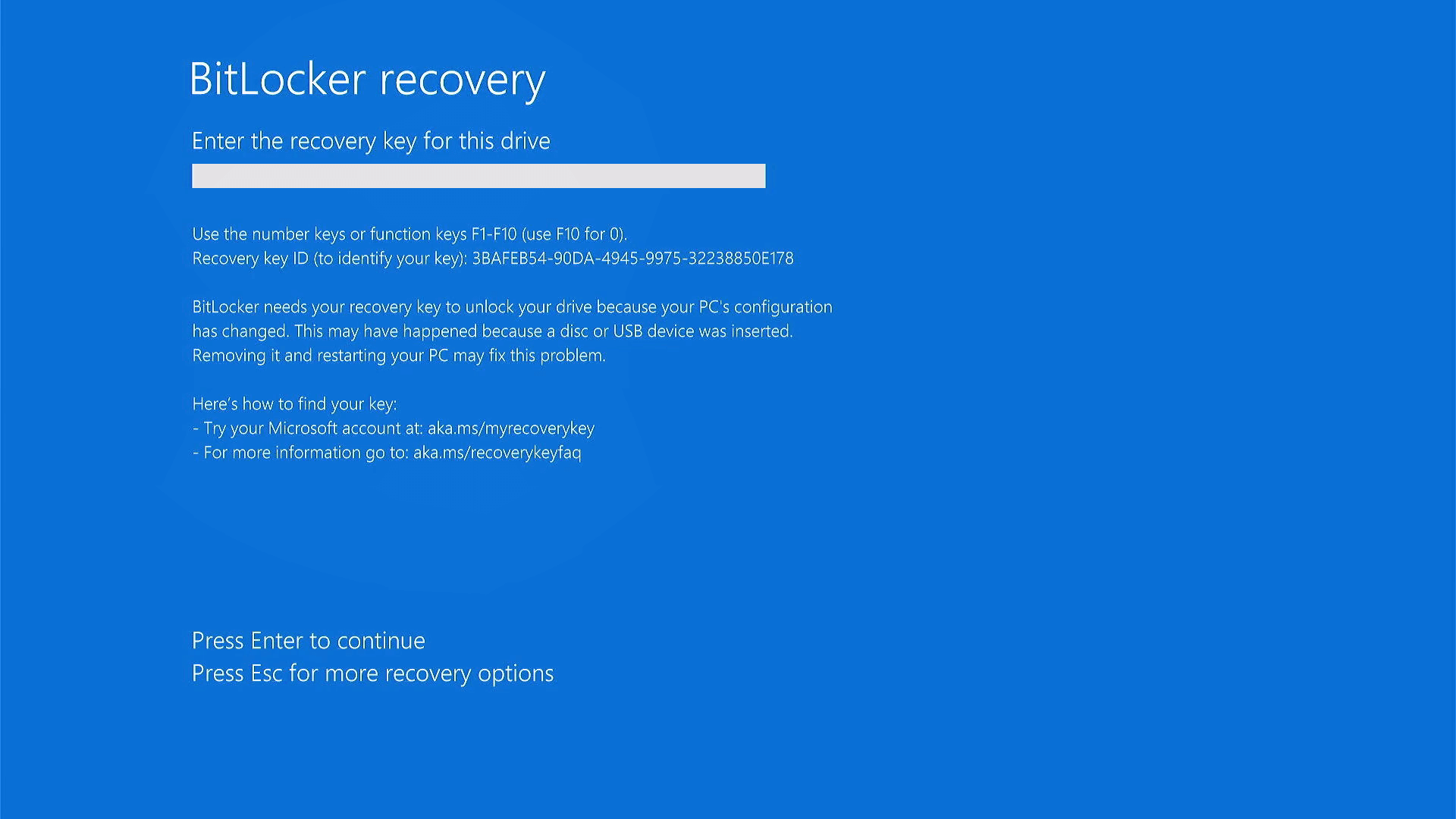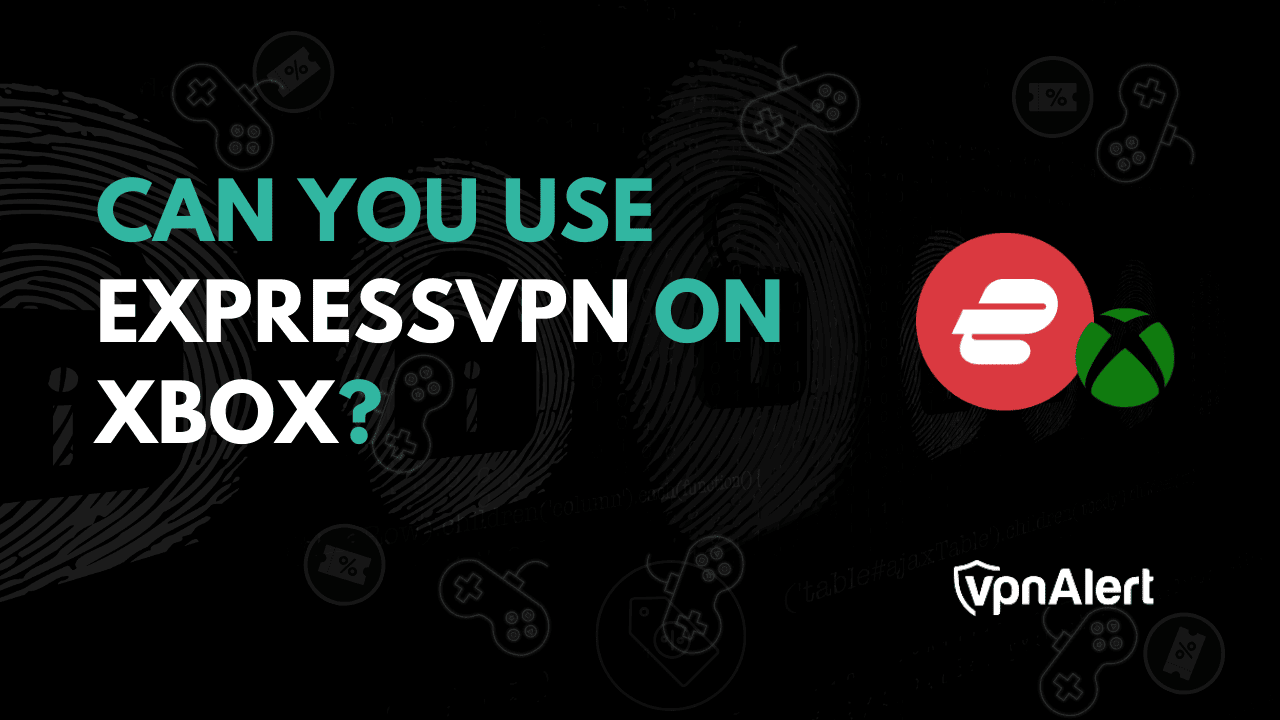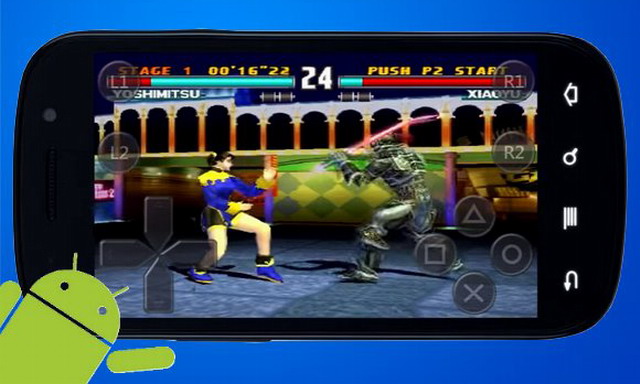如何修复iPhone无定时器不可用的问题[最新指南]
最近,我的 iPhone 屏幕坏了,今天才修好。但我的 iPhone 说 iPhone 不可用,没有时间限制。而且充电端口无法使用。我尝试将其连接到我的计算机,但充电器端口不允许连接。我该如何重置它?有什么解决办法吗?”
- 从苹果社区
想象一下,拿起你的 iPhone 却看到可怕的“iPhone 不可用”,并且没有计时器消息返回给你。令人沮丧,对吧?现在,添加一个变化 - 没有计时器来指示您何时可以重试。这个问题可能会让您感到无助,但不用担心。本指南将提供分步解决方案修复 iPhone 没有计时器不可用的问题。让我们深入了解为什么会发生这种情况以及如何轻松解决它。
如果您的 iPhone 显示“iPhone 不可用”,通常意味着密码尝试错误次数过多。通常,设备会通过可见的倒计时器施加临时锁定。然而,当没有计时器时,通常意味着您的设备需要更高级的修复,例如连接到 iTunes、iCloud 或使用专业的 iPhone 解锁工具。这就是它可能发生的原因。
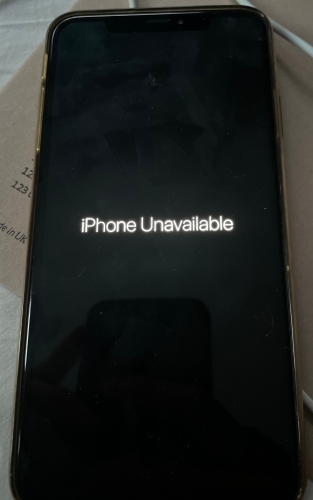
原因 1. 多次尝试密码失败:重复的错误输入会触发此状态。
原因2. iOS系统故障:有时,iOS 中的错误可能会导致意外锁定。
原因3.忘记密码:忘记密码或超过允许的尝试次数可能会使您的设备完全锁定。
原因4.安全功能激活:苹果增强的安全措施可能需要更强大的恢复方法。
原因五、越狱问题:如果您的 iPhone 已越狱,则更容易出现错误,包括这一错误。
第 2 部分. 如何修复 iPhone 没有定时器不可用的问题
通常,在输入多次错误的密码后,您会看到一个计时器在倒计时,然后您才能重试。但是,当出现“无计时器”问题时,您的选择就受到限制。在这种情况下,您无法使用“擦除”选项直接解锁您的 iPhone。幸运的是,您可以尝试以下方法来修复 iPhone 不可用的情况。
方法1.使用iPhone Unlocker进行解锁
有可靠的第三方工具旨在修复 iPhone 问题,包括“iPhone 因没有计时器而无法使用”错误。一些流行的解锁工具包括 MagFone iPhone Unlocker。它是一款有效且高效的 iPhone、iPad 和 iPod touch 解锁工具,可解决各种锁定问题。通过使用 MagFone iPhone Unlocker,您可以修复 iPhone 不可用、没有计时器等问题。当您的 iPhone 显示“iPhone 不可用且没有时间限制”时,您可以按照以下步骤使用 MagFone iPhone Unlocker 进行修复。
步骤1运行 MagFone iPhone Unlocker 并链接 iPhone

在计算机上安装并运行 MagFone iPhone Unlocker,然后通过 USB 线将不可用的 iPhone 连接到计算机。在主界面上选择“解锁iOS屏幕”选项,然后单击“开始”按钮。检测到您的 iPhone 后,单击“下一步”按钮。
步骤2将不可用的 iPhone 置于 DFU 或恢复模式

在解锁不可用的 iPhone 之前,您需要将其置于 DFU 或恢复模式。很容易将其进入 DFU 或恢复模式。只需按照屏幕上的说明进行操作即可。当您的设备处于 DFU 或恢复模式后,单击底部的向右箭头继续。
步骤3下载并验证固件包

然后您将看到屏幕上显示的设备信息。确认设备信息。如果信息不正确,您可以手动更正。继续单击“下载”按钮以获取适用于 iPhone 的相应固件包。
步骤4开始修复iPhone无计时器不可用的问题

下载固件包后,您可以单击“解锁”按钮来修复该问题。等待几分钟,直到出现“完成”按钮。整个过程中,请保持设备与电脑的连接。
方法 2. 使用 iCloud 解锁您的 iPhone
如果您已启用“查找我的 iPhone”,您可以远程擦除您的设备并重新获得访问权限。使用iCloud来修复iPhone不可用的计时器也是一种可行的方法。确保您记住您的 Apple ID 和密码,然后执行以下步骤。
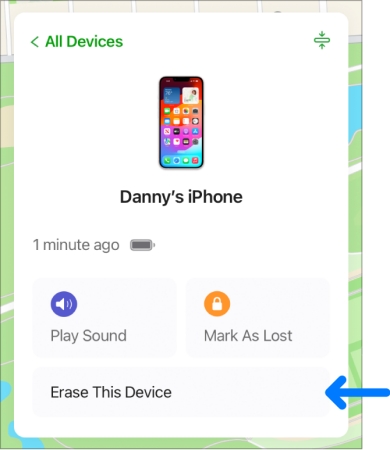
步骤1。使用您的 Apple ID 和密码登录 iCloud.com。
步骤2。选择查找我的界面上的选项,然后单击所有设备按钮。
步骤 3.从下拉列表中,选择您不可用的 iPhone。
步骤 4。单击擦除该设备按钮并输入您的 Apple ID 密码进行确认。
步骤 5。单击抹掉iPhone按钮。然后您的设备将重置为原始状态。
方法 3. 使用 iTunes 解锁您的 iPhone
对于之前已将 iPhone 与 iTunes 同步的用户来说,这是一种简单的方法。作为一款 iOS 支持工具,iTunes 是修复各种问题的不错选择,包括 iPhone 不可用且没有计时器的问题。通过使用 iTunes 恢复 iPhone,您可以重新访问它。

步骤1。将您的 iPhone 连接到用于同步它的计算机。
步骤2。打开 iTunes 并等待它检测您的设备。
步骤 3.单击恢复iPhone按钮擦除设备并删除不可用屏幕。
步骤 4。该过程完成后,从 iTunes 恢复您的备份。
方法 4. 使用“查找我的应用程序”来抹掉 iPhone
与使用 iCloud 类似,使用“查找我的”应用程序远程解锁不可用的 iPhone 是另一种选择。如果您有其他使用同一 Apple ID 登录的 Apple 设备,并且在您不可用的设备上打开了“查找”,则这是使您的设备可用的简单快捷的方法。

步骤1。在您的其他 Apple 设备上打开“查找我的”应用程序。
步骤2。点击设备按钮位于屏幕底部。
步骤 3.从列表中选择您不可用的 iPhone,然后点击擦除该设备。
步骤 4。输入您信任的电话号码并点击抹掉iPhone确认。
方法 5. 进入恢复模式以恢复出厂设置
如果 iCloud 或 iTunes 不起作用并且您不想使用任何第三方工具,进入恢复模式会有所帮助。使用 iTunes 在恢复模式下修复不可用的 iPhone 会将您的设备恢复为出厂设置。

步骤1。使用 USB 数据线将 iPhone 连接到电脑。
步骤2。根据您的 iPhone 型号,按照以下步骤进入恢复模式。
- iPhone 8 或更新机型:快速按下并松开音量增大按钮,然后松开音量减小按钮。按住侧面按钮,直到出现恢复模式屏幕。
- iPhone 7/7 Plus:同时按住音量调低和侧面按钮,直到出现恢复模式屏幕。
- iPhone 6s 或更早版本:同时按住“主页”和“顶部”按钮,直到出现“恢复模式”屏幕。
步骤 3.在电脑上打开 iTunes 或 Finder,然后选择您的设备。
步骤 4。点击恢复擦除并重新安装 iOS 软件。
第 3 部分:如何修复 iPhone 无法使用计时器的问题
当您的iPhone提示“iPhone不可用且无时间限制”时,您可以通过上述方法解决。但如果您遇到 iPhone 无法使用计时器的问题,您可以直接使用您的 Apple ID 密码解决该问题。以下是具体方法。
选项 1. 使用以前的密码解锁 iPhone【72小时内】
当您在 72 小时内更改屏幕锁定密码时,您可以使用之前的密码解锁不可用的 iPhone,这不会删除设备上的任何数据和设置。但这些步骤仅适用于运行 iOS 17 及更高版本的 iPhone。按照以下步骤使用密码重置来解锁您不可用的 iPhone。

步骤1。在“iPhone 不可用”屏幕上,点击忘记密码?按钮。
步骤2。轻敲尝试重置密码并输入您的旧密码。
步骤 3.按照屏幕上的说明设置新密码。
选项 2. 使用擦除选项解锁 iPhone[需要Apple ID密码]
如果您无法使用旧密码暂时登录不可用的 iPhone,您可以使用 Apple ID 密码重置您的设备。仅当您已将 iPhone 更新至 iOS 15.2 或更高版本时,您才可以使用“抹掉 iPhone”选项来重置您的设备。但这将删除您设备上的所有设置和内容。
对于 iOS 17 及更高版本:

步骤1。在“iPhone 不可用”屏幕上,点击忘记密码?按钮。
步骤2。进入安全锁定屏幕,然后点击启动 iPhone 重置。
步骤 3.输入您的 Apple ID 密码以注销您的 Apple ID。
步骤 4。轻敲抹掉iPhone确认并选择保留 eSIM 并擦除数据。
步骤 5。等待重新启动您的设备并重新设置。
对于 iOS 15.2 及更高版本:

步骤1。在“iPhone 不可用”屏幕上,点击抹掉iPhone按钮。
步骤2。点击抹掉iPhone再次按钮并输入您的 Apple ID 密码。
步骤 3.注销您的 Apple ID 后,轻点抹掉iPhone确认。
步骤 4。稍等片刻,您的设备就会恢复出厂设置。
第 4 部分. 有关 iPhone 无法使用定时器的常见问题解答
Q1.在出现“iPhone 不可用”之前尝试了多少次?
A1:五次错误尝试后,您将看到该消息。计时器会随着每次失败的尝试而递增。
Q2。我可以修复“iPhone 无定时器不可用”而不丢失数据吗?
答2:不幸的是,大多数方法都涉及擦除设备。没有办法在不丢失数据的情况下修复错误。如果您有备份,则可以在解决问题后恢复数据。
Q3。如果我的 iPhone 被永久禁用会怎样?
A3:您需要使用 iTunes、iCloud 或 MagFone iPhone Unlocker 等第三方工具来恢复它。然后您可以再次使用您的设备并设置新的屏幕密码。
第五部分:结论
解决“iPhone 无计时器不可用”问题可能看起来令人畏惧,但只要采取正确的方法,它是完全可以管理的。无论您使用 iCloud、iTunes 还是 iPhone 解锁器,请记住保持耐心并仔细按照步骤操作。如果您想有效解决问题,请尝试直接使用 MagFone iPhone Unlocker。一旦您的 iPhone 恢复运行,请采取措施防止将来发生锁定。